Se você conseguiu o Windows 10 de outubro2018, ou seja, atualização 1809, você não tem mais a ferramenta Recorte à sua disposição. Foi substituída pela ferramenta Recortar e Esboço, que você pode usar no Centro de Ação ou através da tecla PrintScreen no teclado. Quando você inicia o Snip e o Sketch por meio de um desses métodos, o aplicativo é aberto no modo de snippets, mas na verdade é um aplicativo independente que pode, como a ferramenta Snipping, levar capturas de tela com atraso de tempo. Aqui está como.
Capturas de tela com atraso de tempo com Snip e Sketch
Se você quiser tirar screenshots atrasadas comRecorte e esboço, você precisa abrir o aplicativo na lista de aplicativos no menu Iniciar. Se a Pesquisa do Windows funcionar no seu sistema, você também pode procurar por esse aplicativo e abri-lo.
Clique na seta suspensa ao lado do botão Novo e, no menu exibido, selecione o intervalo de captura de tela atrasada. Você pode escolher apenas 3 ou 10 segundos.

Durante o período de atraso, você deseja definir seuprocure a captura de tela que deseja tirar. Depois que o atraso terminar, você verá a pequena barra que vê na imagem abaixo. É aqui que você pode escolher uma tela em tela cheia, mão livre ou captura de tela retangular.
Obviamente, você está se perguntando o que acontecerá comseja o que for que você configurou na tela para a captura de tela se precisar interagir com um aplicativo diferente. Normalmente, isso significa que você está tentando capturar uma imagem de um item que provavelmente desaparecerá, para ter certeza de que, antes que a ferramenta apresente as opções de captura de tela, ela congelará tudo na tela, como está, e você poderá capturá-la.
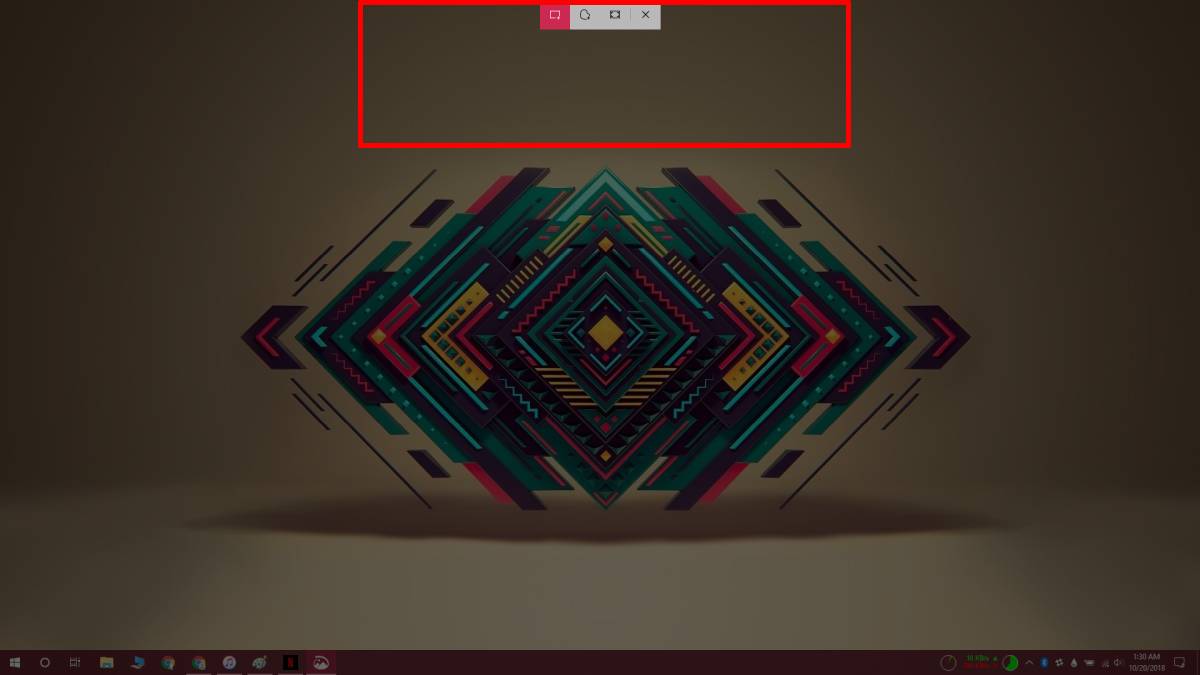
É sobre isso. A ferramenta abrirá a captura de tela na ferramenta Recorte e Esboço. Você pode anotá-lo ou desenhar nele e salvar o arquivo no formato PNG. Não parece compatível com JPEG, o que é estranho, mas você pode convertê-lo com um aplicativo como o IrfanView ou mesmo o Paint.
Devemos lembrar que, mesmo que você tenhaNa ferramenta Recortar e Esboçar, você ainda pode usar o botão PrintScreen e o atalho do teclado Win + PrintScreen para tirar capturas de tela. Muito parecido com o modo como a ferramenta Recorte não capturou completamente as capturas de tela, a ferramenta Recorte e Esboço não o força a usá-lo. Você também pode instalar ferramentas de captura de tela de terceiros e elas poderão usar a tecla PrintScreen para fazer capturas de tela.












Comentários